إذا كانت المدرسة تريد تشغيل الوصول الأصل والوصي لدفاتر ملاحظات الصفوف في OneNote ، فيجب ان تكون المشاركة مع المستخدمين المجهولين قيد التشغيل ل SharePoint Online.
ملاحظة: الارتباطات التي تم إنشاؤها لدفاتر ملاحظات الصفوف في OneNote تعرض فقط ارتباطات الضيوف المجهولة.
يتضمن SharePoint Online كلا من إعدادات عمومية (علي مستوي المستاجرين) ومجموعه المواقع المشتركة للمشاركة الخارجية. تتجاوز الإعدادات علي مستوي المستاجر اي إعدادات علي مستوي مجموعه المواقع المشتركة. لاعداد المشاركة مع المستخدمين المجهولين ، يجب ان يكون كل من الإعدادات العمومية ومجموعه المواقع المشتركة قيد التشغيل. راجع تشغيل المشاركة الخارجية أو إيقاف تشغيلها ل SharePoint Online.
تشغيل المشاركة الخارجية لمواقع الفرق
بالنسبة إلى Microsoft 365 مواقع المجموعة (بما في ذلك فرق Microsoft) ، لا يتم سرد المواقع في مركز أداره SharePoint ، أداره الموقع. التالي ، يجب ان يتم استخدام SharePoint Online Management Shell لتشغيل سبوسيتي.
سيتم استخدامه لتغيير حاله مشاركه مجموعه مواقع مشتركه للمجموعة للسماح بالمشاركة مع كل المستخدمين الخارجيين ، وباستخدام ارتباطات الوصول المجهول. راجع Set-سبوسيتي.
مثال:
سبوسيتي-https://contososdorg.sharepoint.com/sites/Section_1657-شارينجكابابيليتي اكستيرنالوسيراندجويستشارينج
تمكين العديد من مواقع المجموعات
بالنسبة إلى Microsoft 365 مواقع المجموعة (بما في ذلك فرق Microsoft) ، لم يتم تشغيل المواقع التي تم إنشاؤها مع مستخدمين مجهولين بشكل افتراضي. بدلا من تشغيله يدويا لكل موقع ، يسمح البرنامج النصي ل powershell بتعيين كل المجموعات الحديثة أو مشاركه مواقع الفريق لاكستيرنالوسيراندجويستشارينج في مستاجر SPO. يؤدي ذلك إلى تمكين إنشاء ارتباطات مجهوله أو ضيوف ، مما يسمح للمستخدمين بعرض المحتوي من دون تسجيل الدخول. أكمل هذه الخطوة لكي تعمل "دفتر ملاحظات الصف" الأصل والارتباطات الخاصة بالعمل.
تمكين لفريق واحد
-
لتمكين الوصول إلى الأصل/الوصي لدفاتر ملاحظات الصفوف ، انتقل إلى الفريق المطلوب في فرق Microsoft.
-
يمكنك الحصول علي ارتباط إلى مستودع الملفات عن طريق تحديد ملفات> الحصول علي ارتباط> SharePoint.
-
ثم انسخ عنوان URL المدرج.
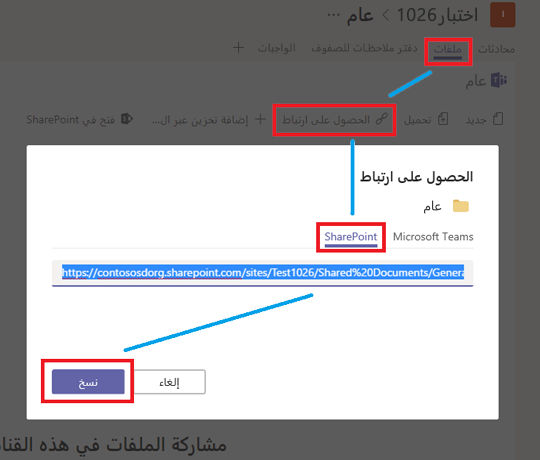
-
استخرج عنوان URL الخاص بالموقع من الارتباط الذي تم نسخه في الخطوة 3 (مع تضمين الكل حتى ، ولكن مع استبعاد ، "المستندات المشتركة").
-
قم بتشغيل PowerShell cmdlet التالي:
Set-SPOSite -Identity <SiteURL> -SharingCapability ExternalUserAndGuestSharing










